文章目录
概要
下载安装包地址:
https://robinliu.3322.org:8888/download/Redis-x64-3.2.100.msi
安装流程



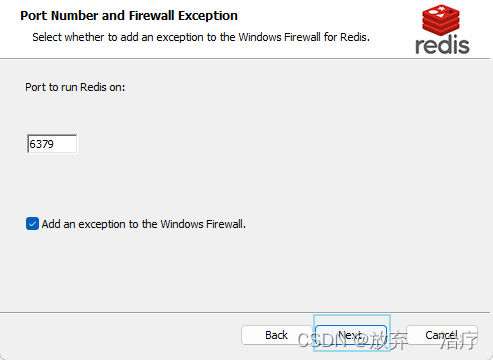



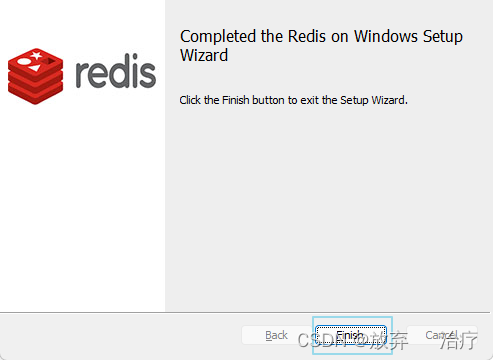
Windows11 查看任务管理器
在电脑显示下方鼠标右键选择任务管理器
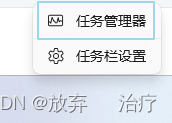
任务管理器-->服务

![]()
登录Redis的客户端
键盘快捷键win+r 输入cmd
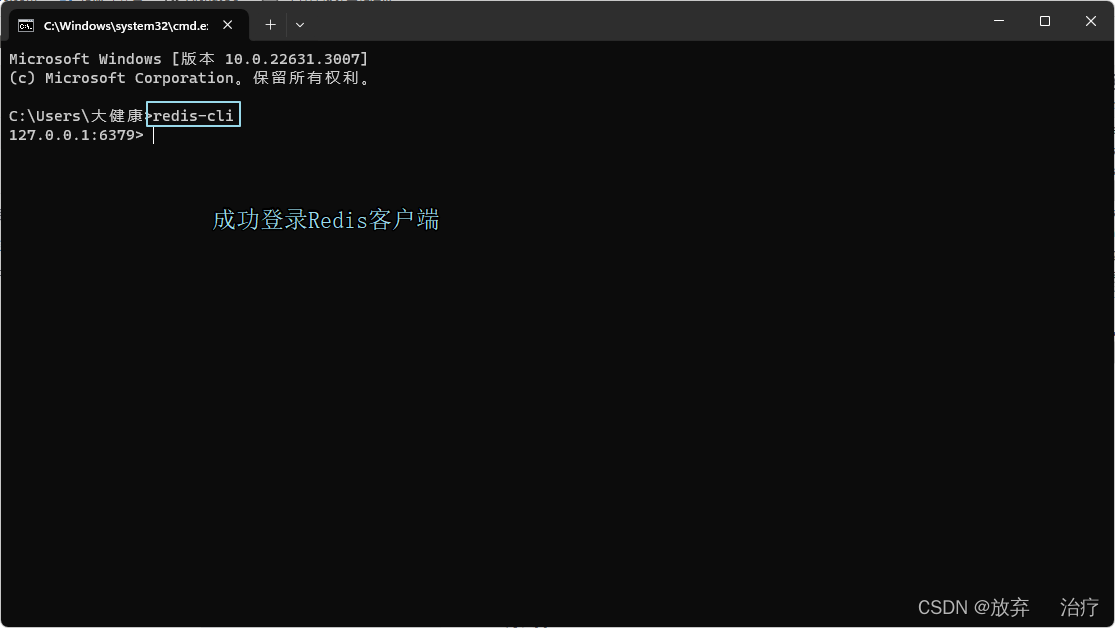
技术细节

ping不通解决方法
win+r 输入services.msc 会打开服务页面,查看redis是否已启动,可以设置成自启动。一般使用作者的安装包不需要去再调的,只要安装过程按照一样来。服务会自启动的

小结
在Windows系统中,使用 .msi 安装包安装成功后,Redis是默认已启动的,并会注册Redis服务,以后 每次开机,都会启动Redis服务,简单来说,安装成功后,Redis将一直处于启动状态,除非你显式的关 闭了它。 注意:当安装完Redis后,如果你尝试在IntelliJ IDEA的终端或CMD窗口中执行Redis相关命令,必须 在安装Redis成后功,重新打开IntelliJ IDEA或CMD窗口,否则,将无法读取到新的环境变量值,则无 法识别相关命令! 提示:无论是在IntelliJ IDEA的终端或CMD窗口中,执行的命令、得到的反馈是完全相同的。 提示:如果你的命令提示符之前有 PS 字样,表示你正在使用Power Shell,建议上网查阅相关资料, 将其关闭,再执行命令操作。























 被折叠的 条评论
为什么被折叠?
被折叠的 条评论
为什么被折叠?










